ระวัง: เครื่องมือ Microsoft Defender MpCmdRun.exe สามารถใช้ดาวน์โหลดไฟล์ได้
เมื่อเร็วๆ นี้ Microsoft ได้อัปเดต Microsoft Defender เป็นเวอร์ชัน 4.18.2008.9 และเพิ่มคุณสมบัติใหม่ให้กับเครื่องมือการจัดการคอนโซล MpCmdRun.exe ตอนนี้สามารถใช้ดาวน์โหลดไฟล์ใดก็ได้จากอินเทอร์เน็ต
ยูทิลิตี้คอนโซล MpCmdRun.exe เป็นส่วนหนึ่งของ Microsoft Defender ส่วนใหญ่จะใช้สำหรับงานสแกนตามกำหนดเวลาโดยผู้ดูแลระบบไอที เครื่องมือ MpCmdRun.exe มีสวิตช์บรรทัดคำสั่งจำนวนหนึ่งซึ่งสามารถดูได้โดยการเรียกใช้ MpCmdRun.exe ด้วย "/?"
รุ่นล่าสุดของ MpCmdRun.exe เครื่องมือรองรับไวยากรณ์ต่อไปนี้
MpCmdRun.exe -ดาวน์โหลดไฟล์ -url [url ไปยังไฟล์ระยะไกล] -path [เส้นทางในเครื่องเพื่อบันทึกไฟล์]
และสิ่งนี้ได้ผลจริงๆ นักวิจัย @mohammadaskar2ที่สังเกตเห็นการปรากฏตัวของตัวเลือกได้สาธิตการใช้ MpCmdRun.exe เพื่อดาวน์โหลดไฟล์จากอินเทอร์เน็ต
หากต้องการสร้างประสบการณ์ใหม่ ให้ไปที่โฟลเดอร์ C:\ProgramData\Microsoft\Windows Defender\platform\4.18.2008.9-0 (ปรับเวอร์ชันของแพลตฟอร์มหากจำเป็น)
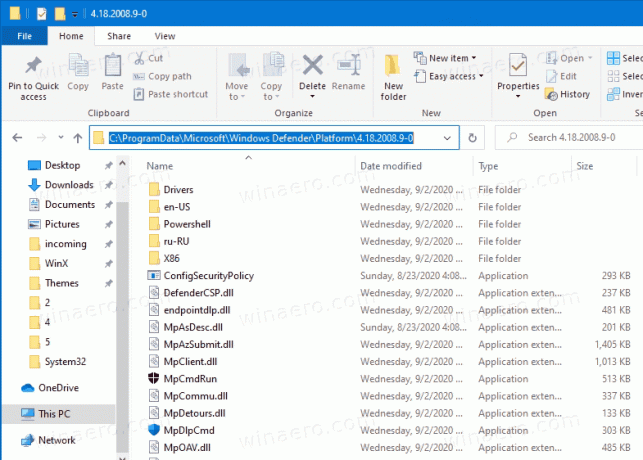
ที่นั่น เปิด พรอมต์คำสั่งใหม่และพิมพ์คำสั่งด้านบน

ระบุ URL ของไฟล์ที่คุณต้องการดาวน์โหลด และเส้นทางภายในเครื่องจริงไปยังไฟล์ที่คุณต้องการบันทึกไฟล์ที่ดาวน์โหลดไว้

มันจะถูกดาวน์โหลดอย่างเงียบ ๆ ไปยังตำแหน่งที่คุณระบุ
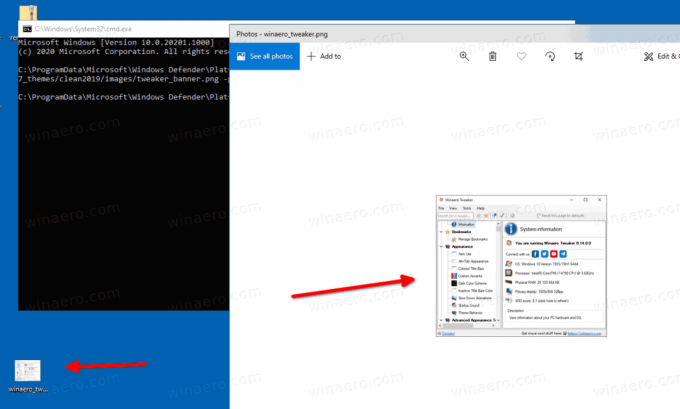
ขอบคุณ โรมัน ลิเนฟ เพื่อส่งทิป



